この記事は、アプリケーションが完全にドット/インチ (DPI) に対応していないために発生する UI オートメーション アクション (SAP UI 要素のクリックなど) に関する問題を解決するのに役立ちます。
現象
SAP UI 要素を クリックしようとするとマウス カーソルが移動し、要素を見つけるために表示されます。 ただし、カーソルが正しい要素の上に配置されていないため、クリック 操作が失敗します。
原因
この問題は、SAP アプリケーションが完全に DPI 対応ではなく、高 DPI ディスプレイで常に適切にスケーリングされない可能性があるために発生します。 ユーザーがフローが実行されているコンピューター以外のコンピューター上の要素をキャプチャし、2 台のマシンの画面解像度が異なる場合、フローが失敗する可能性があります。 この動作は、複数の画面を持つマシンでも発生する可能性があります。
Resolution
SAP アプリケーションで、 SAP 設定>Visual Design>Theme Settings に移動し、 Multi-monitor scaling awareness オプションを有効にします。
注:
このオプションは、すべてのテーマで使用できるわけではありません。
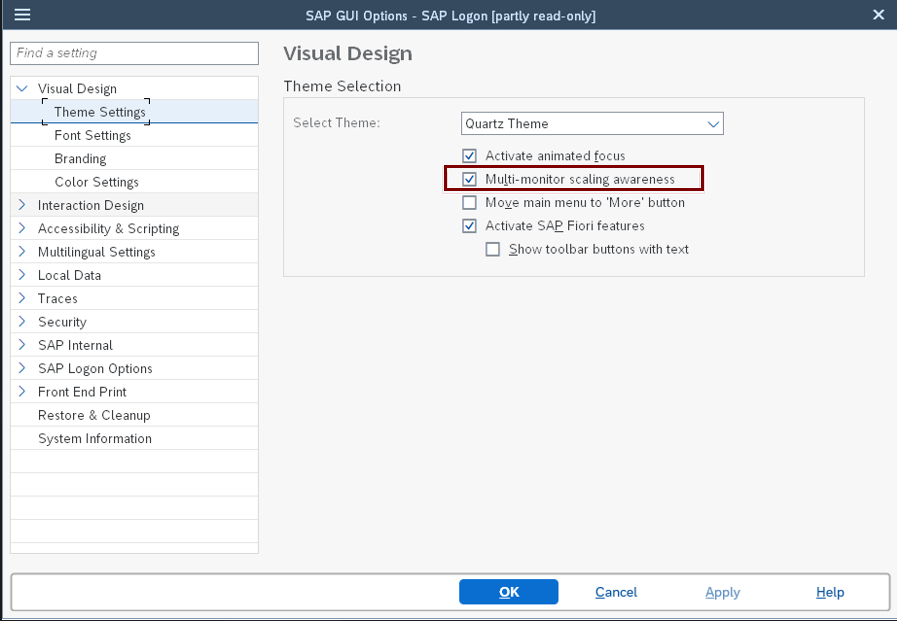
Windows では、 System>Display に移動し、 Scale を 100% に設定します。
サードパーティの情報に関する免責事項
この資料に記載されているサードパーティ製品は、マイクロソフトと関連のない他社の製品です。 明示的か黙示的かにかかわらず、これらの製品のパフォーマンスや信頼性についてマイクロソフトはいかなる責任も負わないものとします。